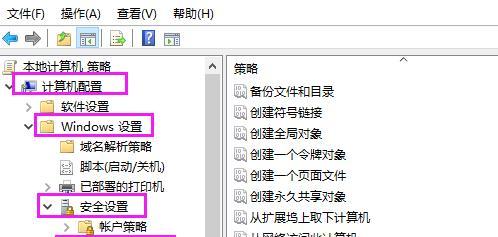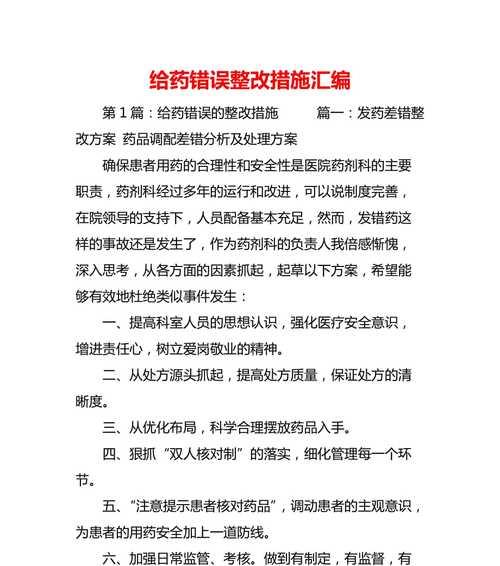在使用电脑的过程中,有时会出现电脑正常开机却无法显示的情况,即所谓的“黑屏”问题。这个问题经常让人感到困惑和焦虑。但是,不用担心,本文将为您提供一些简单的解决办法,帮助您快速解决电脑开机黑屏的困扰。
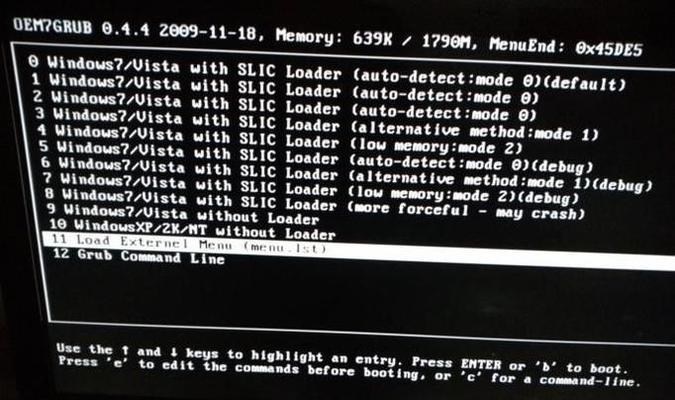
检查显示器连接线是否松动或损坏
检查一下显示器连接线是否与电脑连接牢固。如果松动了,可以重新插拔一次来确保连接稳固。如果连接线出现损坏,应更换一个新的连接线。
检查显示器电源是否正常
确保显示器的电源线插头正确连接,并且电源插座供电正常。也可以尝试将电源线插头连接到其他可用电源插座上,以检查问题是否与电源有关。
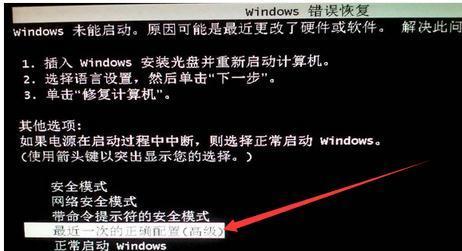
检查显示器是否处于正确的输入模式
有些显示器具有多个输入模式,例如VGA、HDMI或DP。确保您的显示器设置为正确的输入模式,以便能够正常接收电脑的信号。
检查显卡是否正常工作
如果显示器仍然无法正常显示,请检查您的电脑显卡是否正常工作。可以尝试重新插拔显卡,或者将显卡连接至其他电脑进行测试,以确定是否是显卡故障引起的黑屏问题。
检查内存条是否插好
有时,不正确插入内存条也会导致电脑开机后黑屏。您可以尝试重新插拔内存条来确保它们插入正确的插槽,并且插紧。
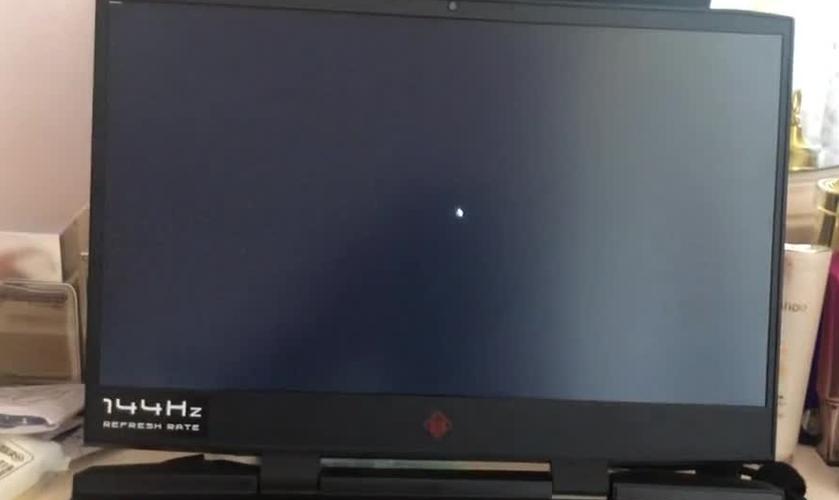
重置BIOS设置
有时,BIOS设置异常也会导致电脑开机后黑屏。您可以尝试进入BIOS界面,将设置重置为默认值,然后重新启动电脑。
检查硬盘是否正常工作
故障的硬盘也可能导致电脑开机后黑屏。您可以尝试重新连接硬盘或者连接其他可用硬盘进行测试,以确定是否是硬盘故障引起的问题。
升级或回滚显卡驱动程序
有时,显卡驱动程序的问题会导致黑屏。您可以尝试升级或者回滚显卡驱动程序,以解决这个问题。
清理内存和硬盘空间
过多的临时文件和垃圾文件可能导致系统运行缓慢,进而引发黑屏问题。您可以使用系统清理工具来清理内存和硬盘空间,以提高系统运行的效率。
检查电脑是否感染病毒
计算机感染病毒也可能导致黑屏问题。您可以运行杀毒软件对电脑进行全面扫描,清除潜在的恶意软件。
修复操作系统
如果以上方法都无效,可以尝试修复操作系统。您可以使用Windows安装光盘或者USB启动盘进入修复模式,选择修复操作系统选项进行修复。
求助专业技术人员
如果您尝试了以上方法仍然无法解决问题,建议寻求专业技术人员的帮助。他们能够更深入地诊断和解决黑屏问题。
备份重要数据
在尝试任何修复操作之前,强烈建议您备份重要数据。这样即使在修复过程中出现意外情况,也能保证您的数据安全。
避免黑屏问题的预防措施
为了避免日后再次遇到电脑开机黑屏的问题,建议定期清理电脑垃圾文件、及时更新驱动程序、安装杀毒软件等预防措施。
电脑开机后黑屏是一个常见但又令人困扰的问题。通过检查显示器连接、显示器电源、输入模式、显卡、内存条、硬盘、驱动程序等方面,您可以尝试解决这个问题。如果以上方法都无效,建议寻求专业技术人员的帮助。最重要的是,在操作之前备份重要数据,以免数据丢失。定期清理电脑并采取预防措施也能帮助避免黑屏问题的发生。